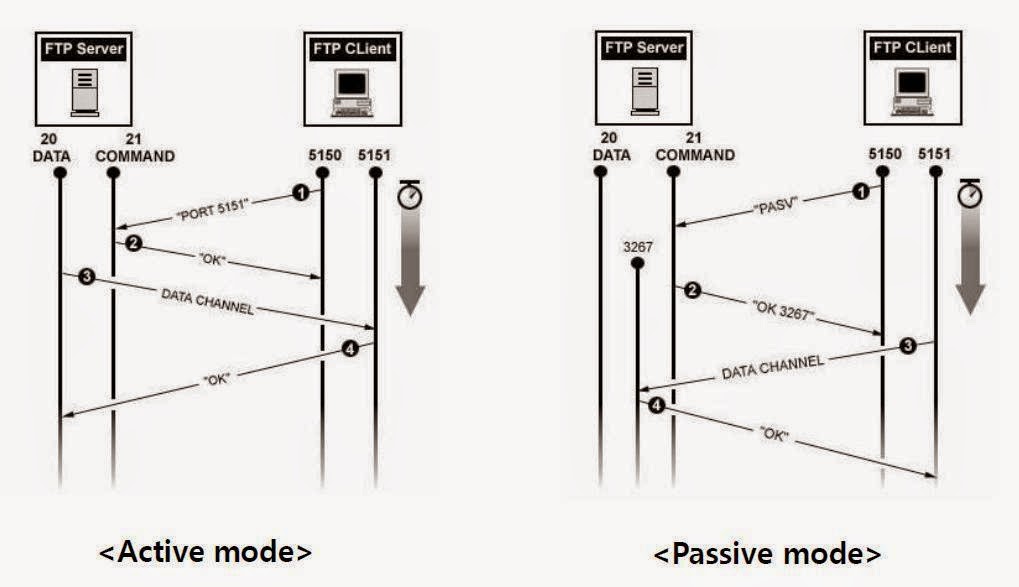[[rhel 7]rhel 7.0 Linux 7.0 리눅스 network 설정 NetworkManager]
레드햇 리눅스 7버전에서, 기본 네트워크 서비스는 NetworkManager에 의해 제공된다. NetworkManager은 동적 네트워크 설정과 제어 데몬이다. 전통적인 리눅스 네트워크 설정 ifcfg는 그대로 제공된다.
NetworkManager에서 네트워크 영역, IP 주소, 정적 라우팅, DNS설정, VPN연결 뿐만 아니라 다양한 접속 파라미터를 설정 할 수 있다. 기본적으로 기존에 ifcfg에서 해왔던 동작들이 NetworkManager를 통해 이루어 진다고 생각하면 될 것 같다. rhel 7 버전에서는 NetworkManager의 숙지가 중요하다.
1. NetworkManager 데몬 설치
#yum install NetworkManager
2. NetworkManager 데몬
NetworkManager는 root권한에서 실행된다. systemctl status로 상태를 확인한다.
~]$ systemctl status NetworkManager
NetworkManager.service - Network Manager
Loaded: loaded (/lib/systemd/system/NetworkManager.service; enabled)
Active: active (running) since Fri, 08 Mar 2013 12:50:04 +0100; 3 days ago
NetworkManager의 Active 상태가 deactive(dead) 상태일 경우 start명령어를 실행
~]# systemctl start NetworkManager
enable 실행 시 부팅 시마다 해당 데몬이 실행되도록 한다. ( 기존 rhel 6 버전에서의 chkconfig와 같은 역할)
~]# systemctl enable NetworkManager